Cách chèn văn bản trên hình ảnh trong file Word
Theo mặc định, chúng ta không thể nhập trực tiếp văn bản vào ảnh trong tài liệu
Word. Bài viết này, mình sẽ nói về một thủ thuật tiện dụng để chèn chữ lên hình trong file Word.
Chèn văn bản trên ảnh trong tài liệu Word bằng cách sử dụng Text Box
Bạn có thể chèn một hộp văn bản vào tệp Word, sau đó kéo hộp văn bản trên hình ảnh, vui lòng thực hiện như sau:
1. Chọn hình ảnh mà bạn muốn chèn văn bản, sau đó nhấp chuột phải và chọn Size and Position từ menu ngữ cảnh, xem ảnh chụp màn hình:
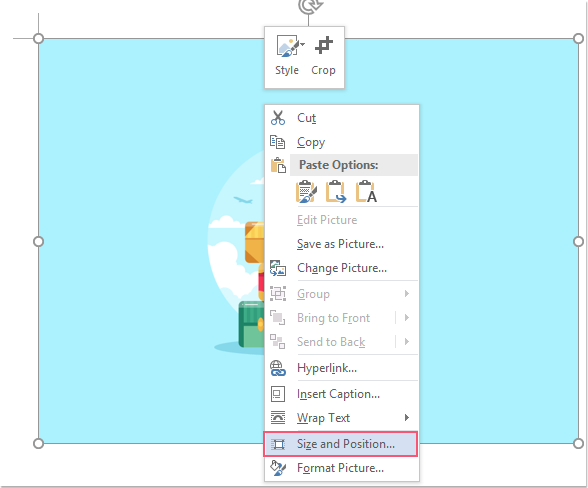
2. Trong Layout, bên dưới Text Wrapping, chọn Square tùy chọn trong Wrapping Style, xem ảnh chụp màn hình:
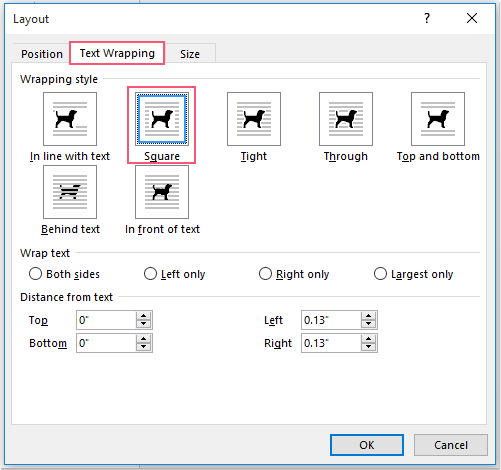
3. Sau đó nhấn vào OK và bây giờ, hãy nhấp vào Insert> Text Box > Draw Text Box, và sau đó vẽ một hộp văn bản trên hình ảnh.
4. Và sau đó, nhập văn bản vào hộp văn bản như ảnh chụp màn hình sau:
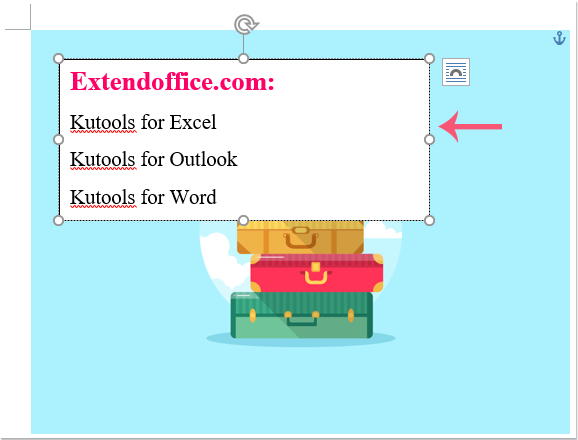
5. Sau khi nhập văn bản vào hộp văn bản, hãy giữ Ctrl để chọn cả hộp văn bản và hình ảnh, sau đó nhấp chuột phải vào hình ảnh, chọn Group > Group để nhóm hai đối tượng này, hãy xem ảnh chụp màn hình:
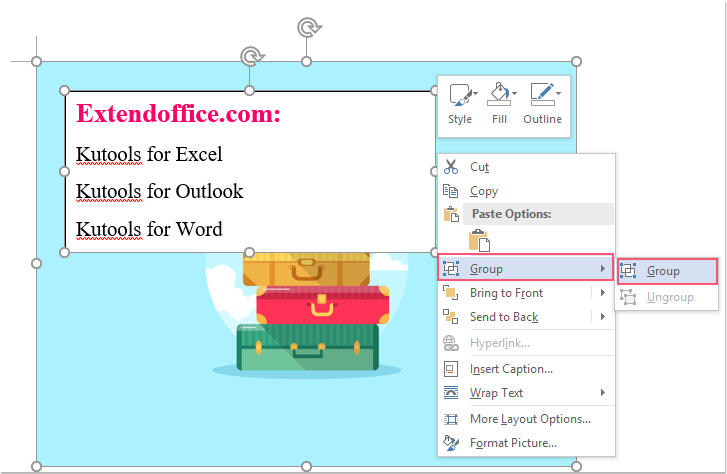
6. Cuối cùng, bạn có thể định dạng hộp văn bản là không điền và không có đường viền từ Shape Fill và Shape Outline theo Drawing Tools – Format, xem ảnh chụp màn hình:
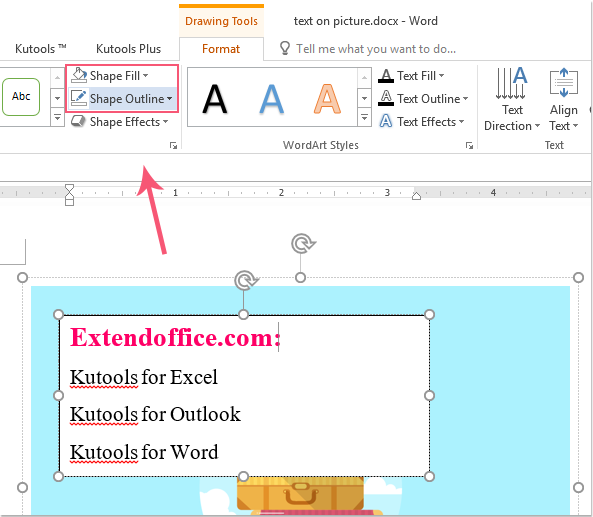
7. Và bây giờ, bạn có thể thấy văn bản đã được chèn vào hình ảnh như sau:
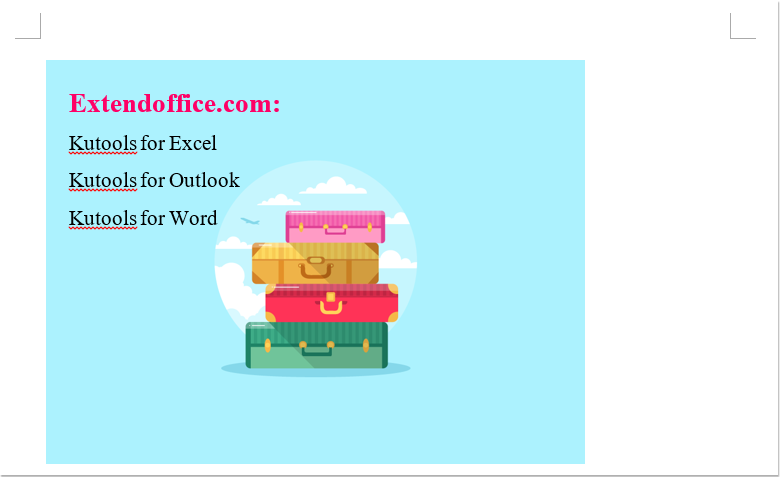
Bài viết cùng chủ đề:
-
Cách phân vùng ổ cứng thông minh cho máy tính văn phòng
-
Máy tính bị đơ màn hình không tắt được? 5 cách xử lý nhanh gọn, hiệu quả 100%
-
Cách build máy tính chạy Blender tốt nhất 2025 – Cấu hình PC đồ họa chuyên dụng chuẩn tối ưu
-
Tự build PC tại nhà: Hướng dẫn chi tiết từ A-Z cho người mới
-
Cách build PC chơi PUBG max setting: Cấu hình nào phù hợp?
-
Cấu hình PC tối ưu cho Photoshop & AutoCAD
-
Màn hình laptop bị giật: Nguyên nhân và cách khắc phục hiệu quả
-
Cách chọn màn hình đồ họa chuẩn xác cho Designer và Editor
-
Hướng dẫn sửa lỗi card Wifi: Đơn giản, hiệu quả, ai cũng làm được!
-
5 mẹo chọn màn hình đồ họa cho dân thiết kế
-
Cách chọn bo mạch chủ phù hợp cho PC gaming
-
Mẹo bảo dưỡng PC để tăng tuổi thọ cho máy
-
Tại sao cần cập nhật phần mềm và driver thường xuyên?
-
Cách backup dữ liệu hiệu quả để tránh mất thông tin
-
Ổ cứng bị đầy: Nguyên nhân và cách khắc phục
-
Cách thêm hoặc cài đặt Brushes vào Adobe Illustrator
































